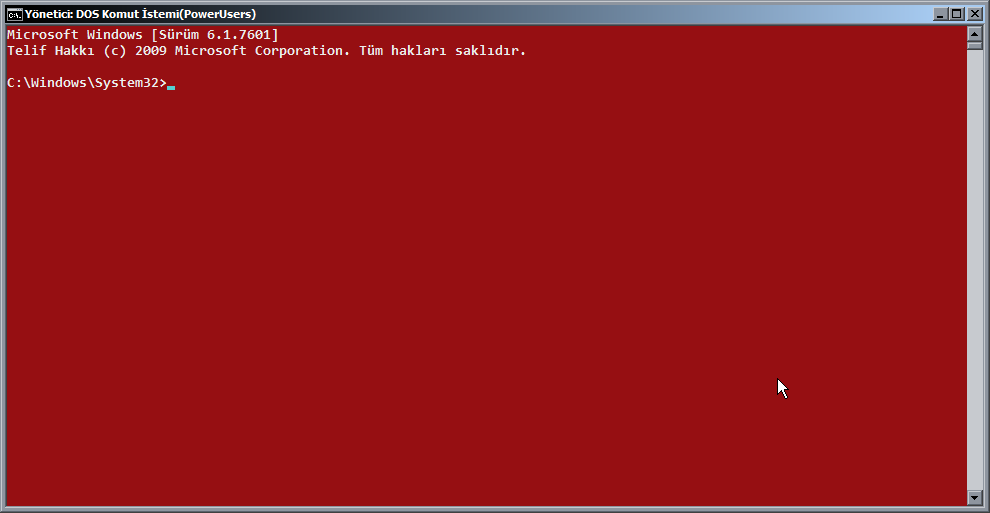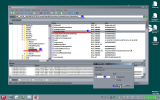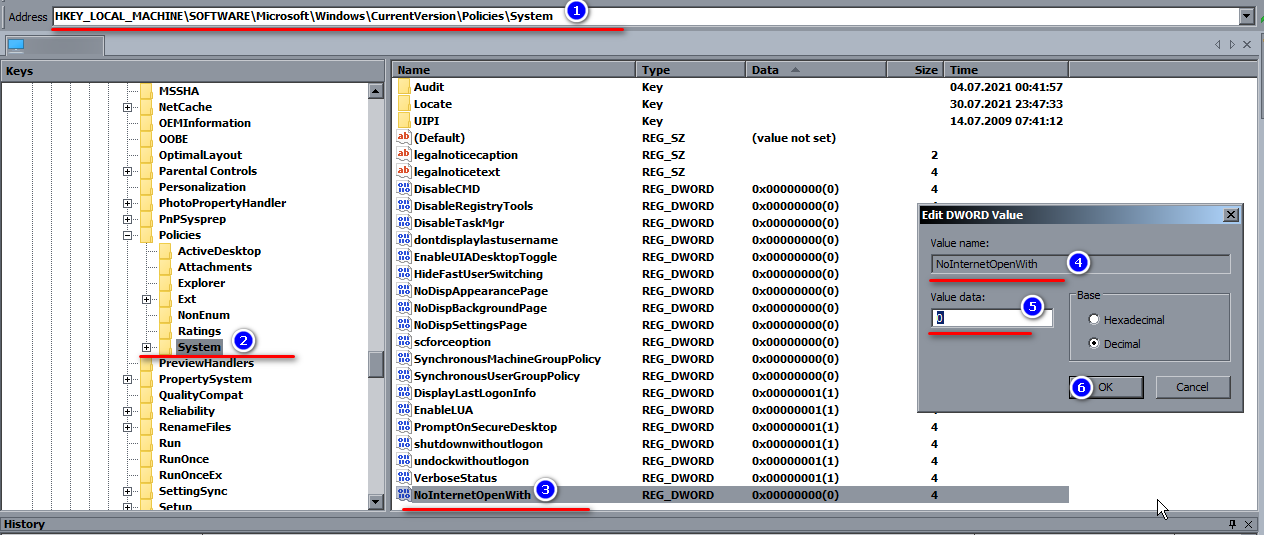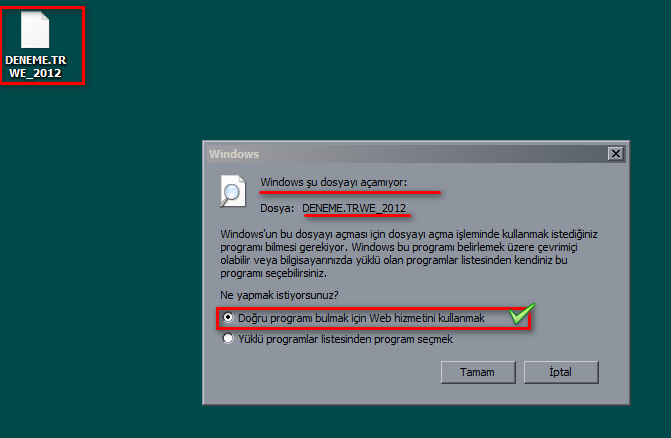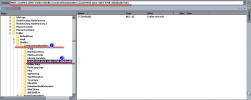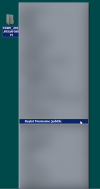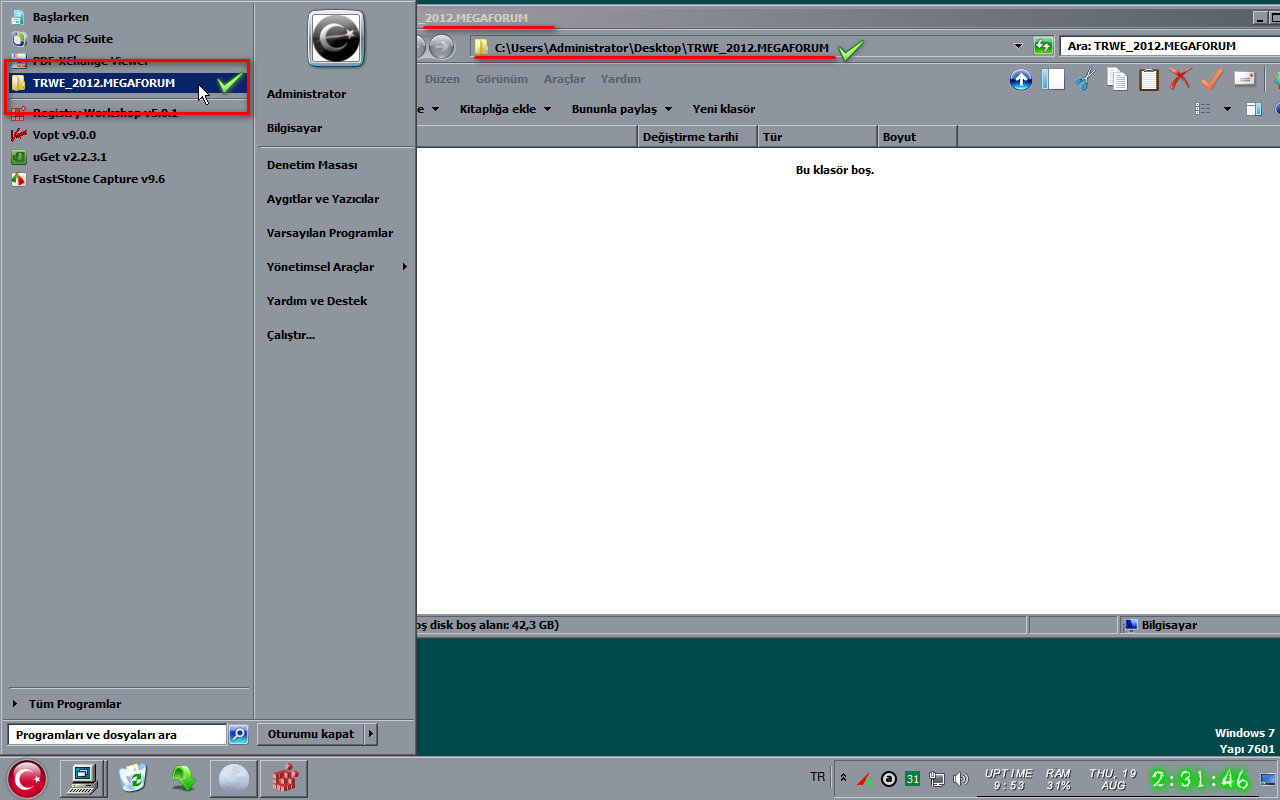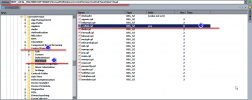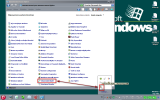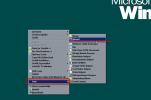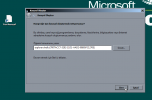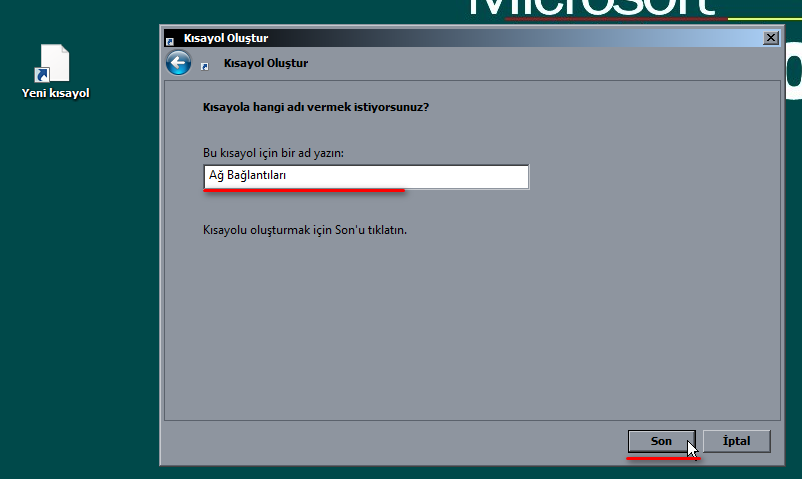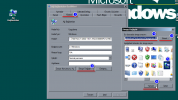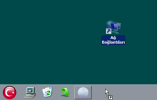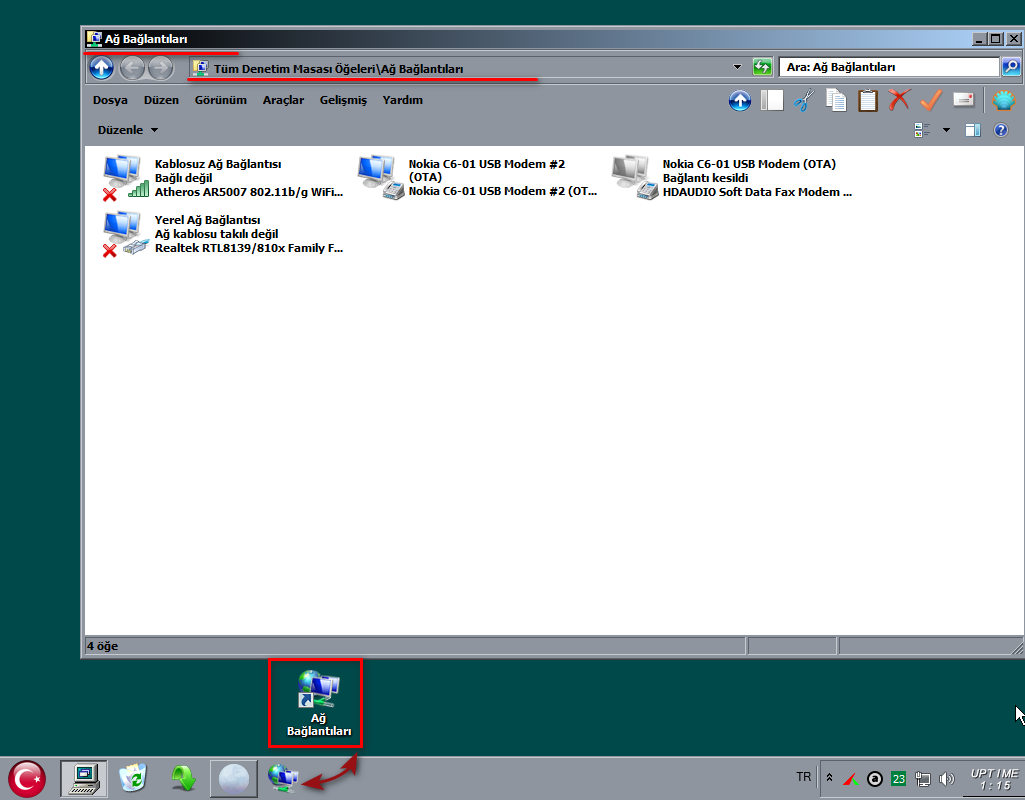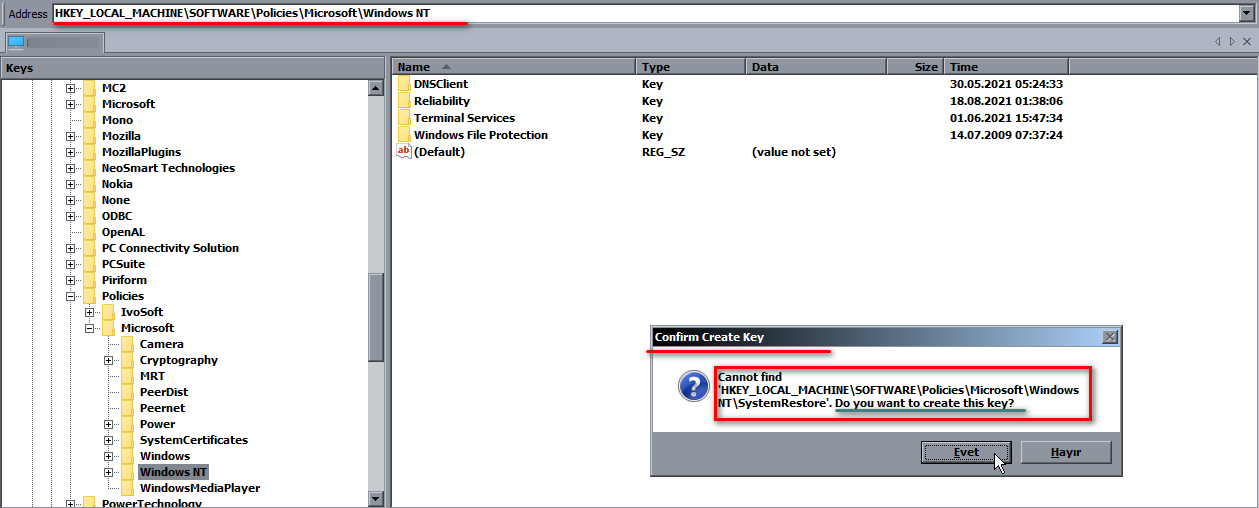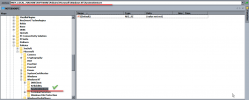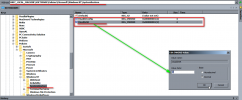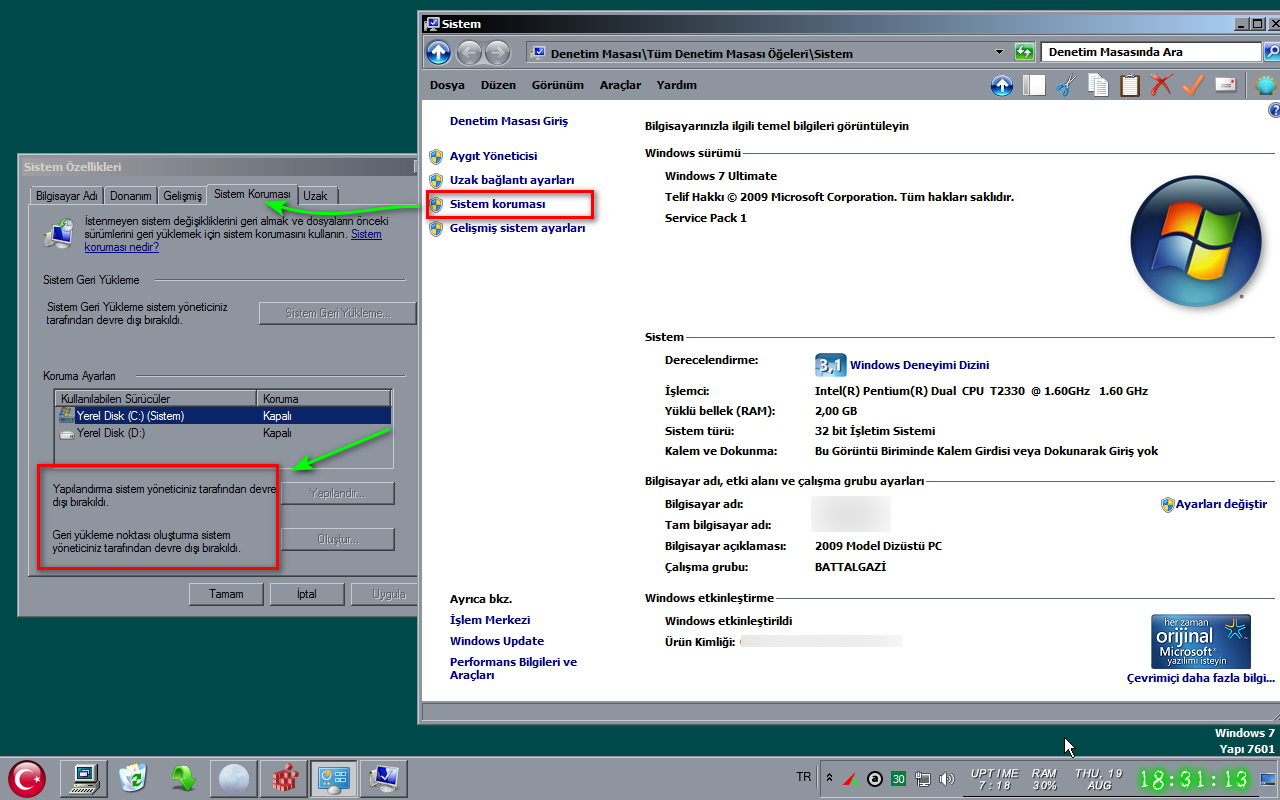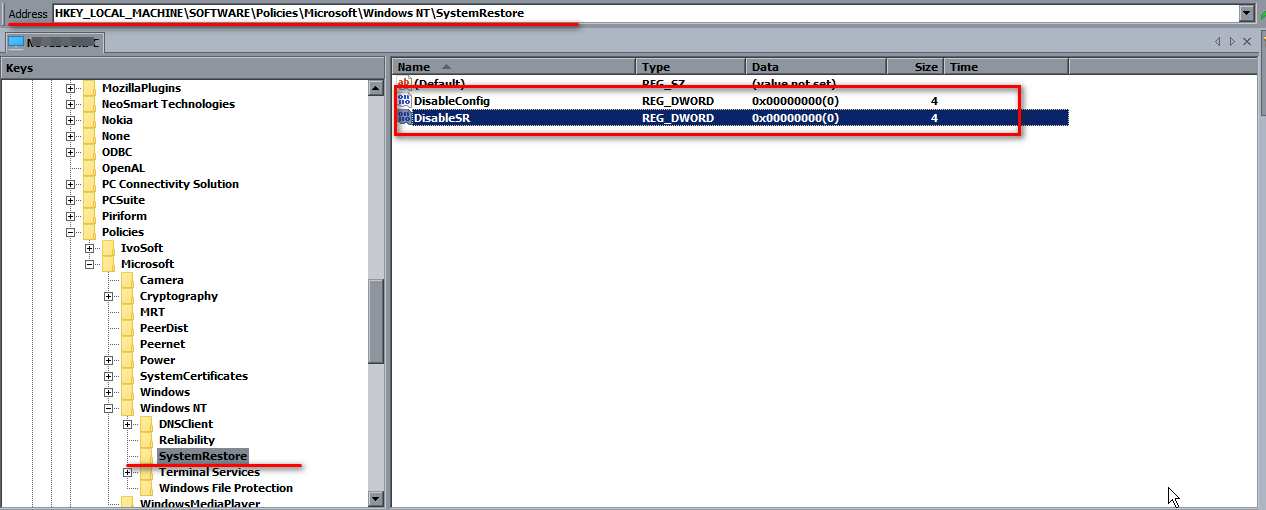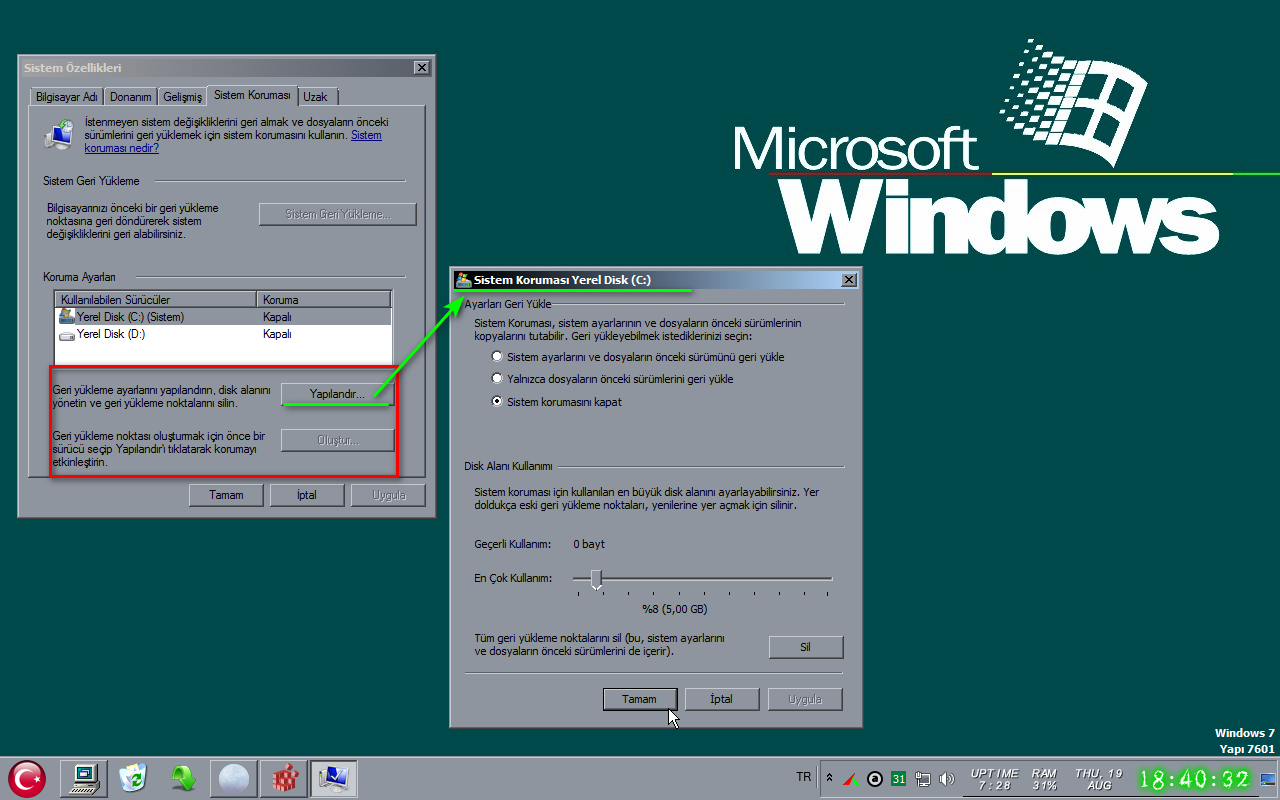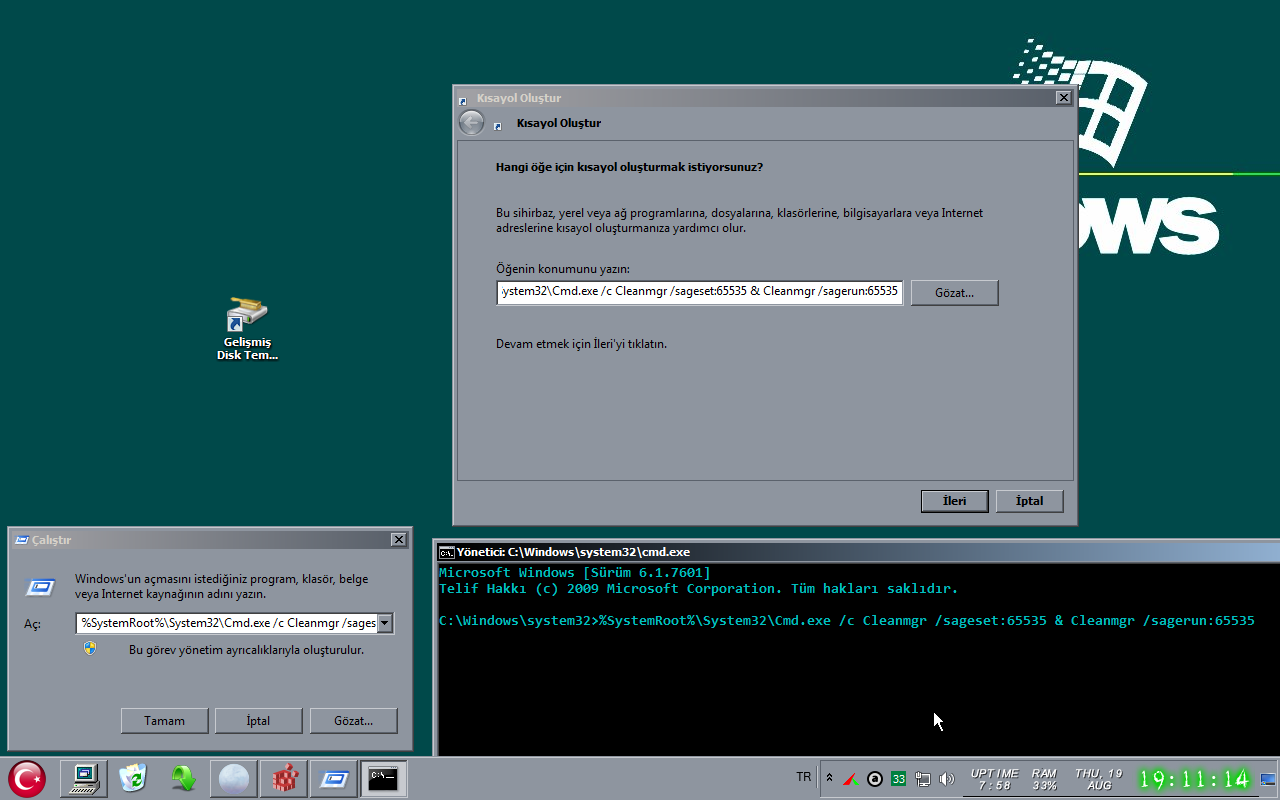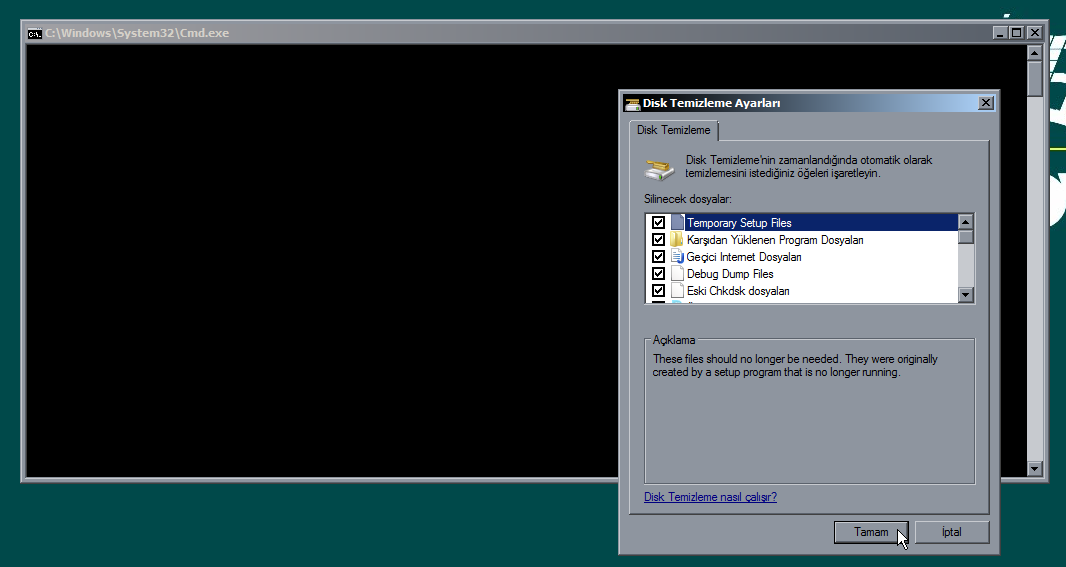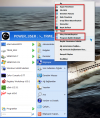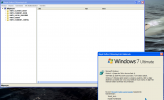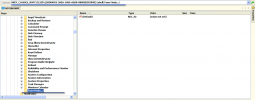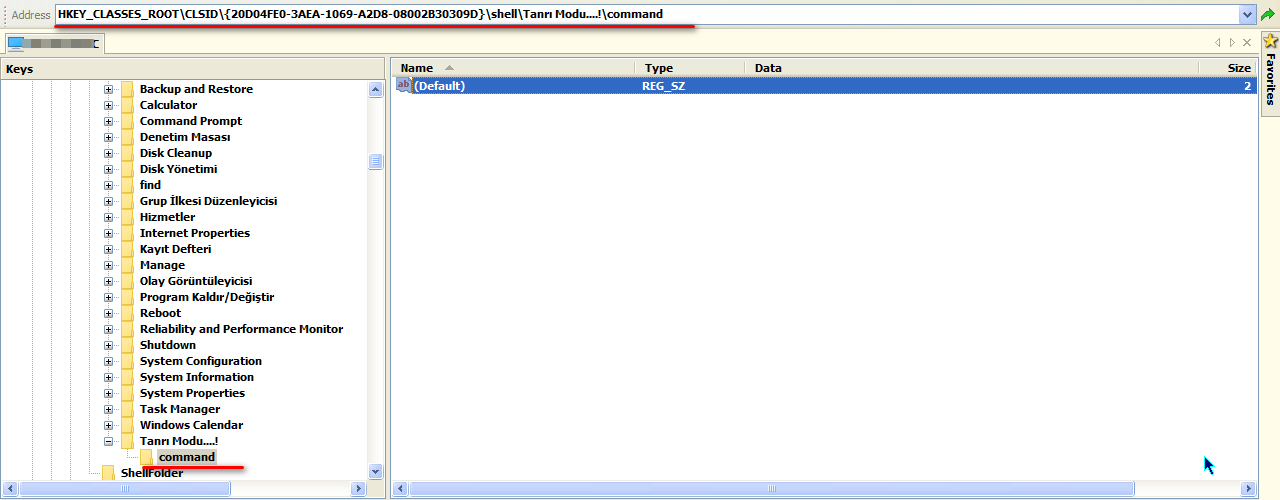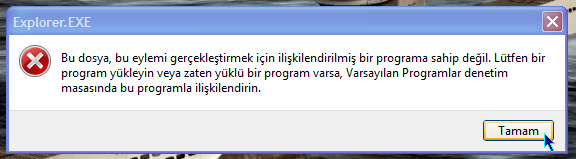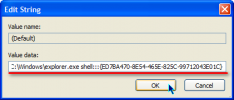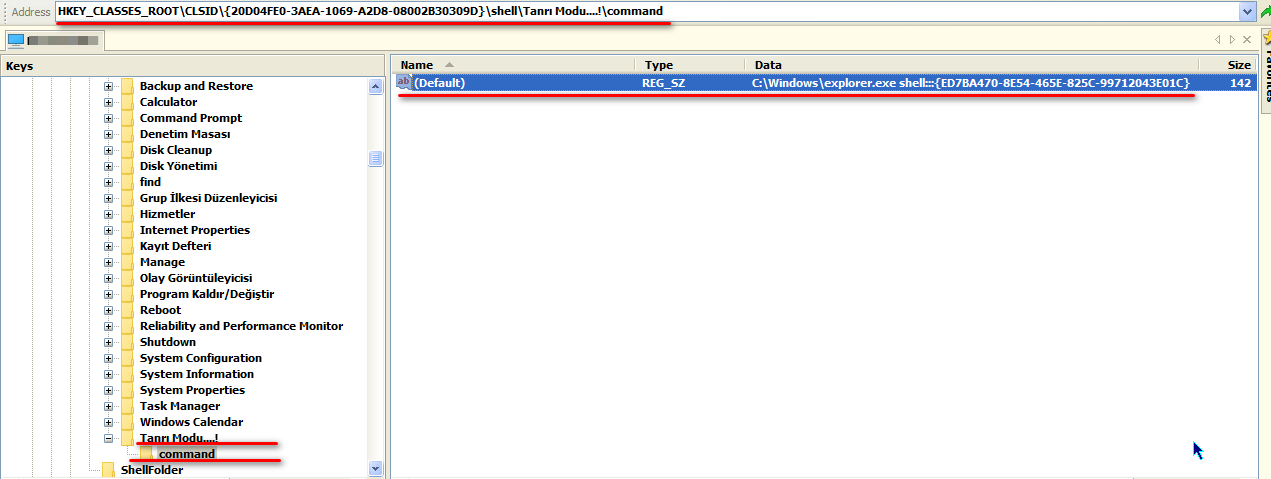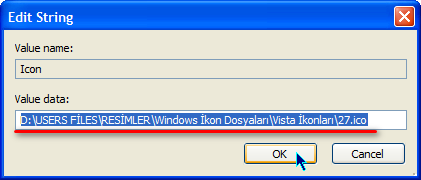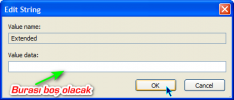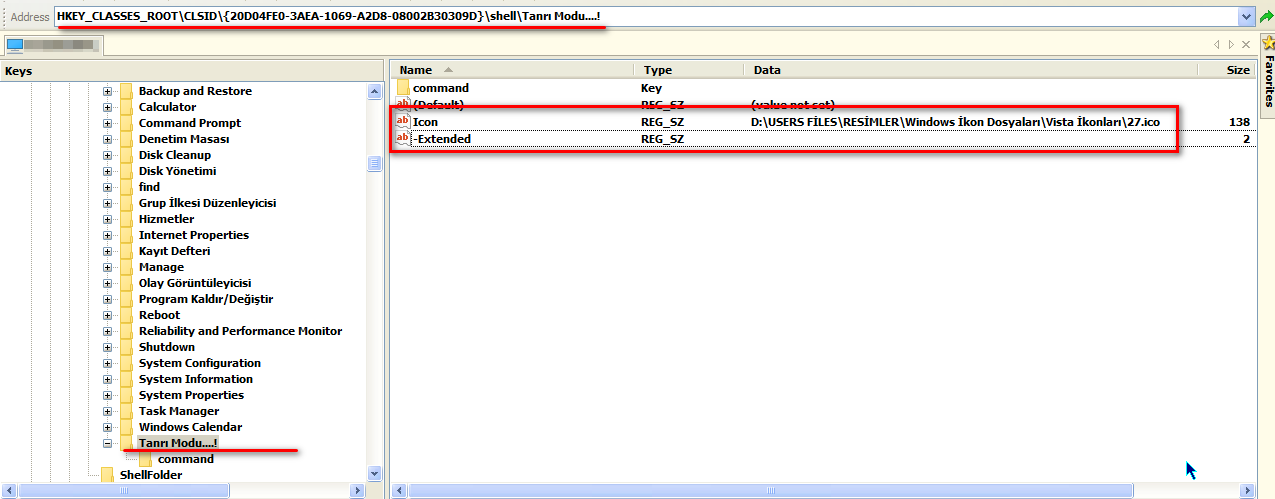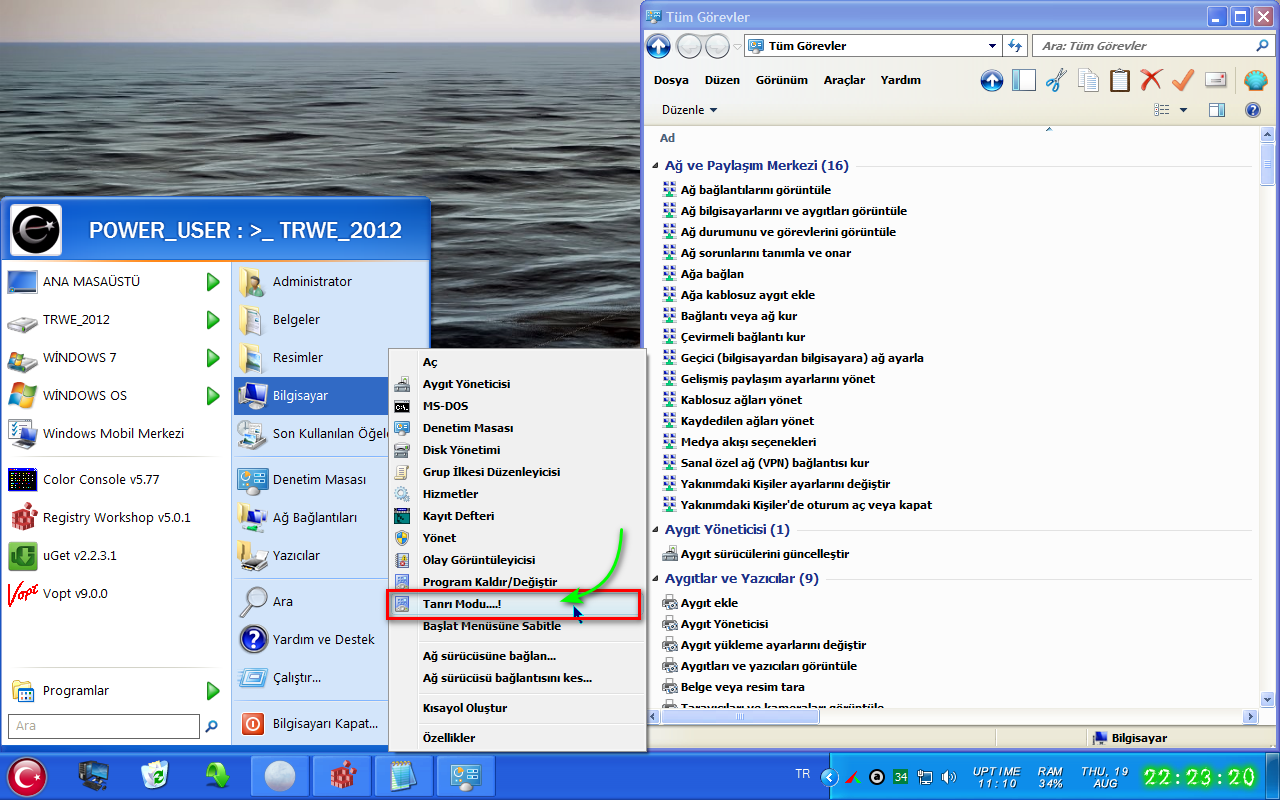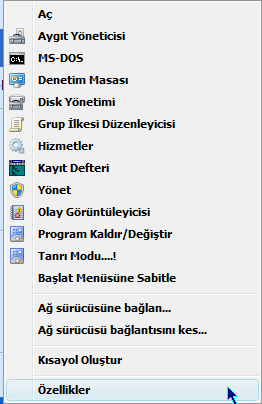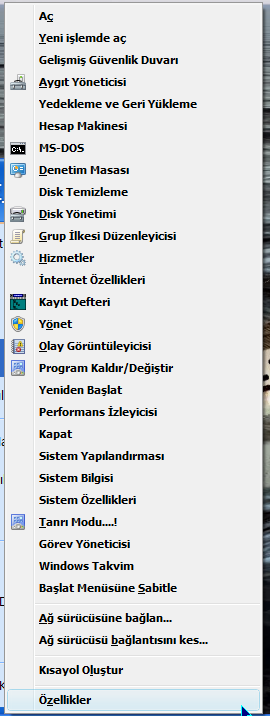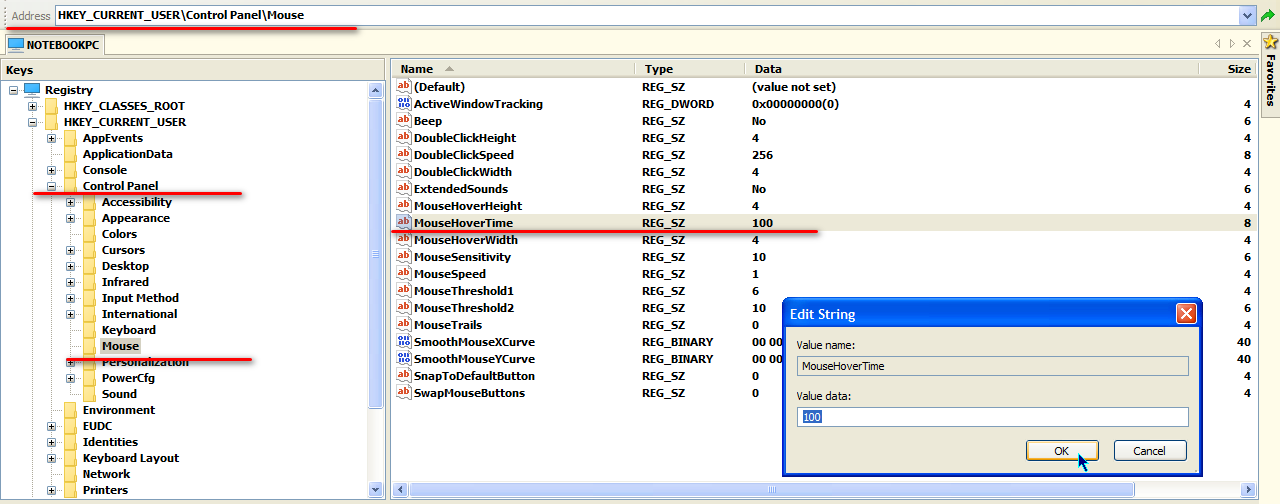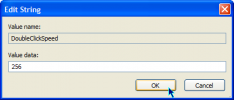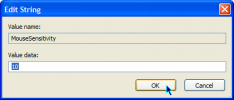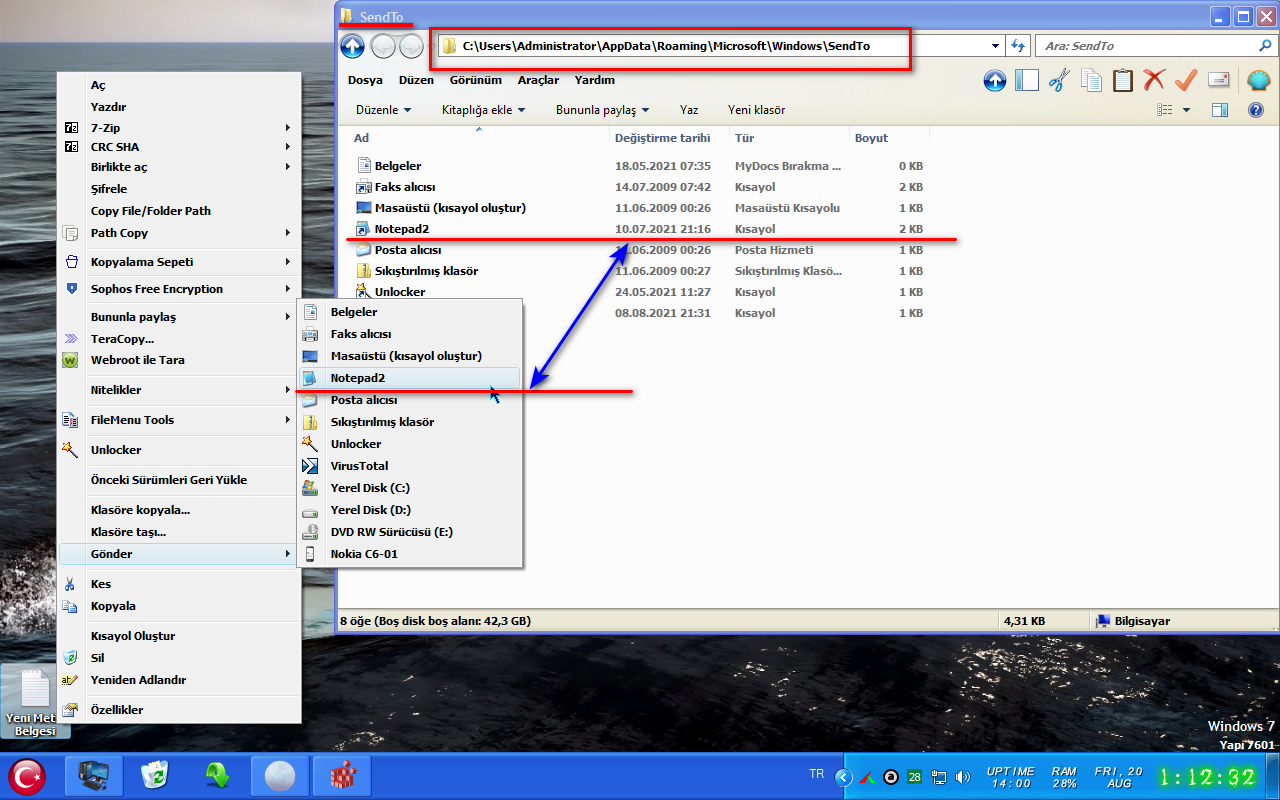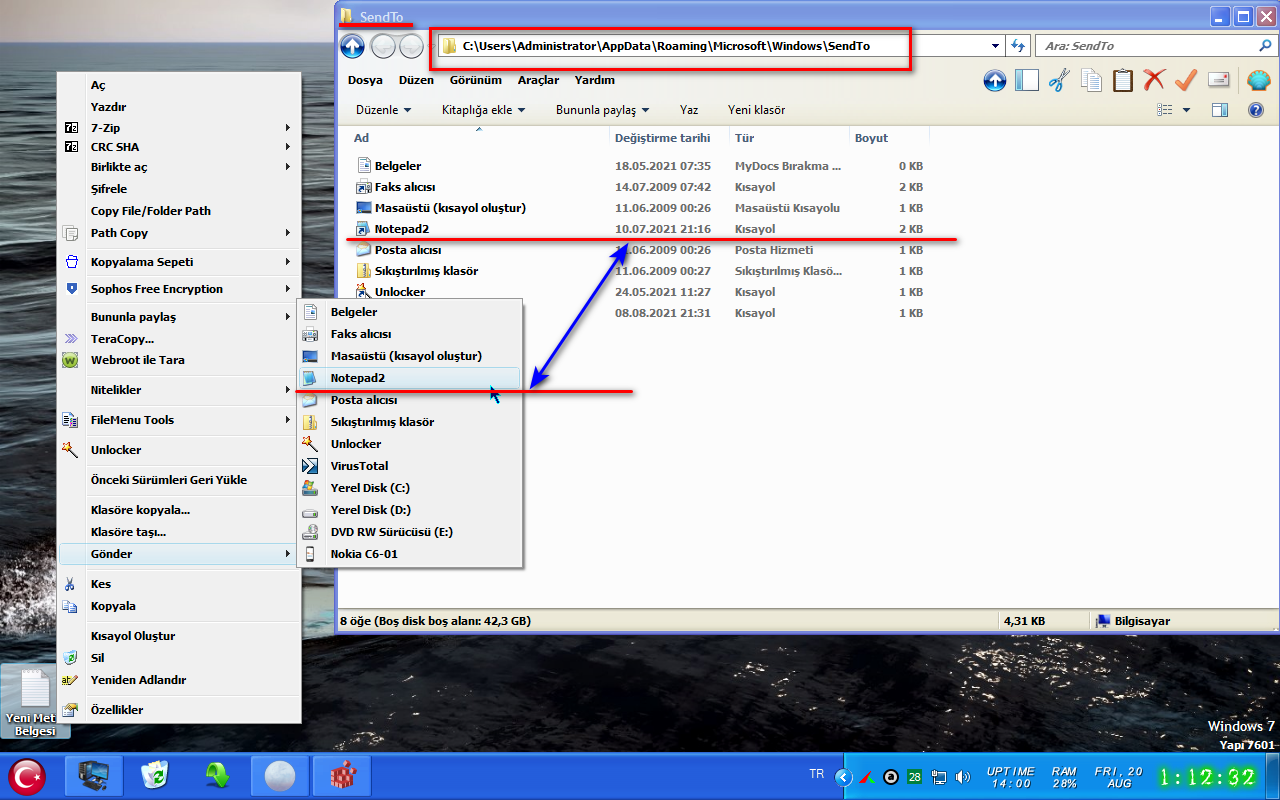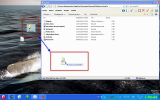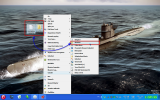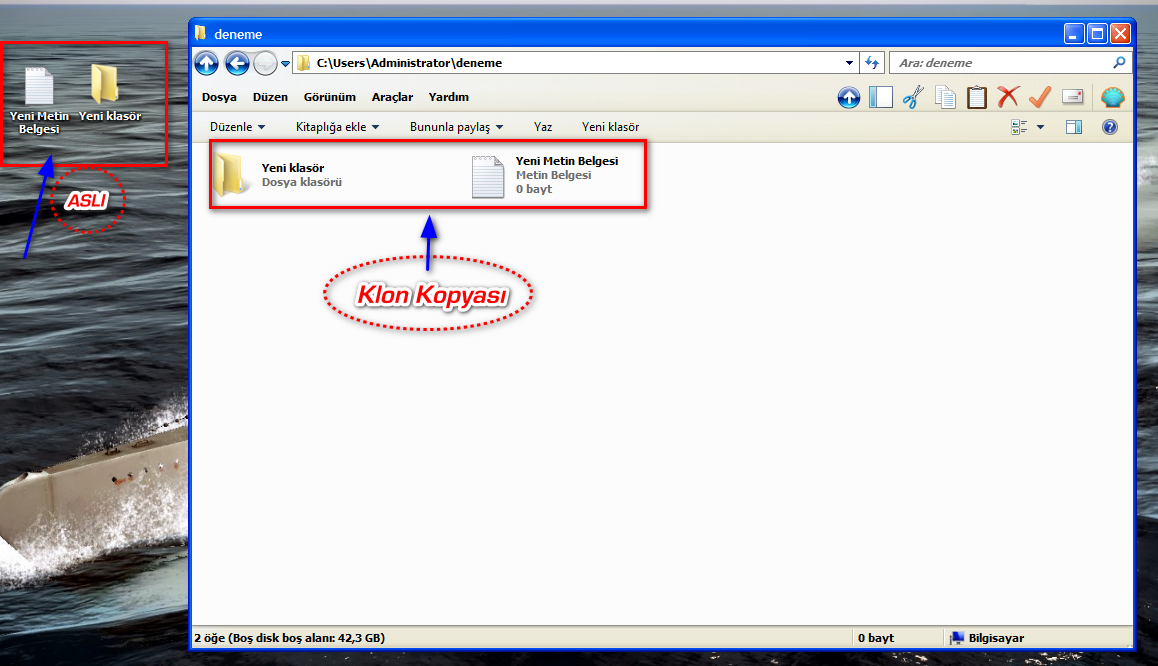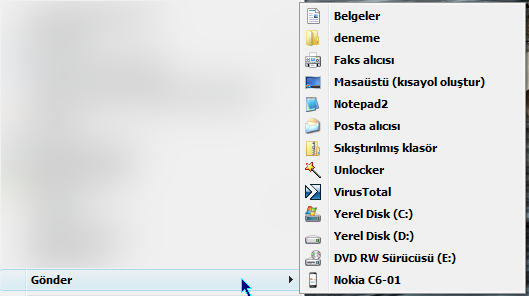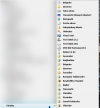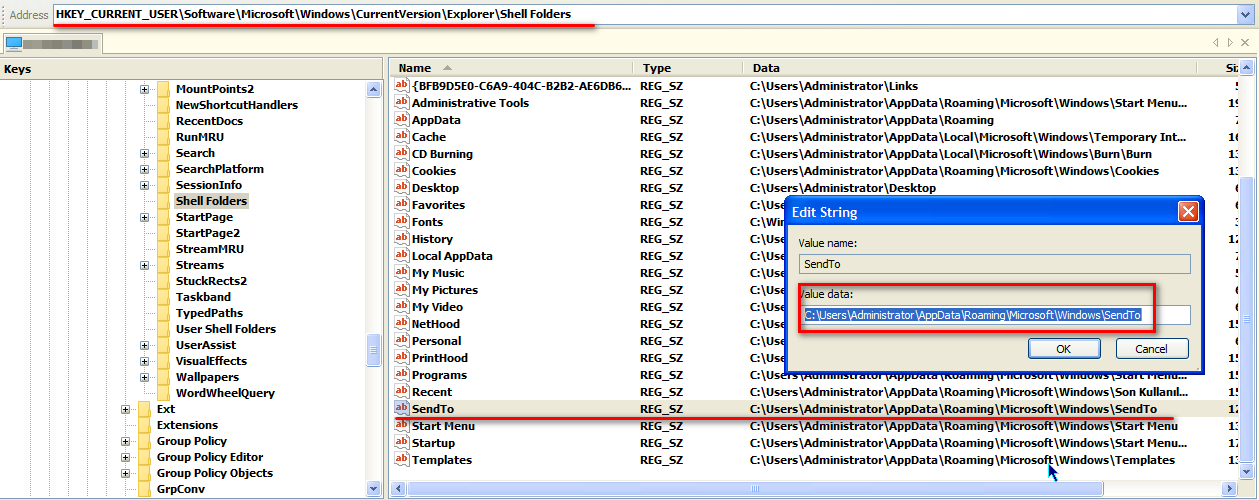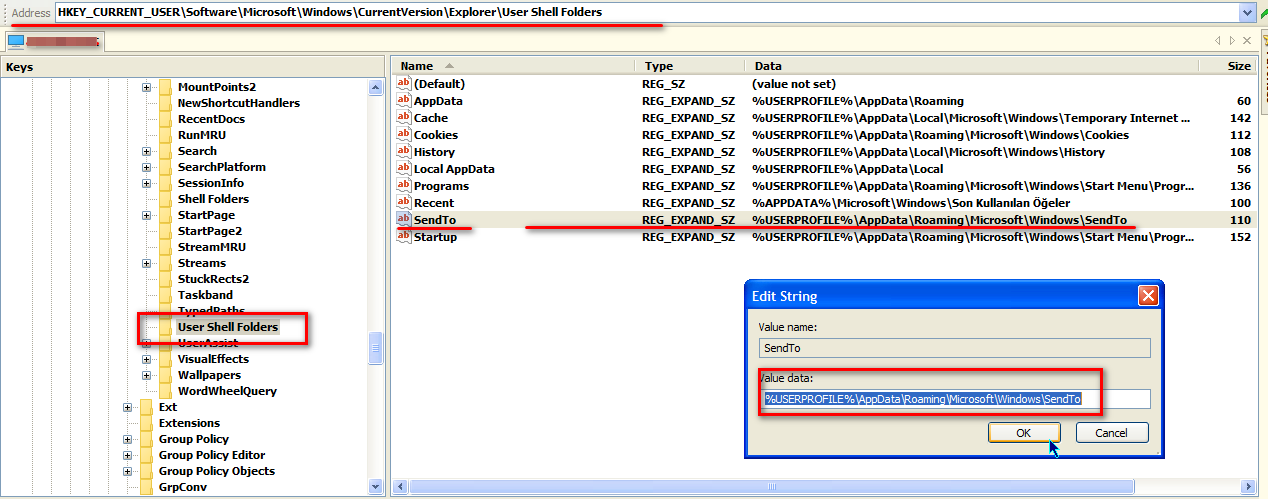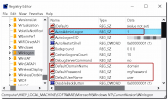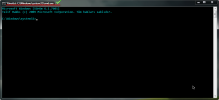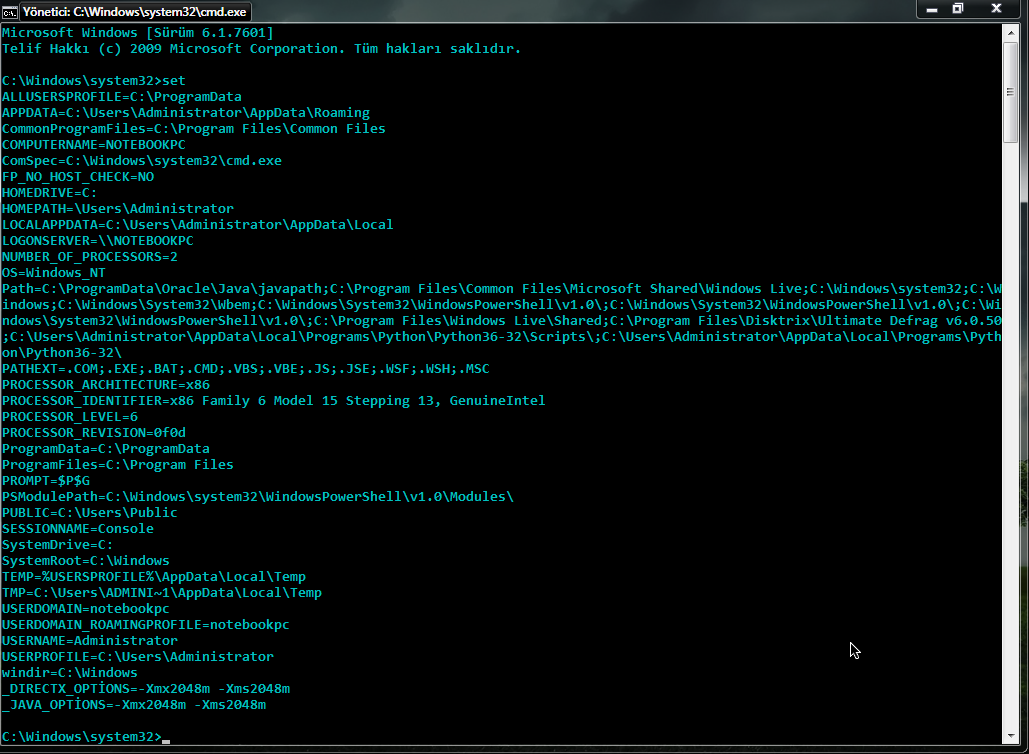150.Windows İpucusu : Windows Sistemlerinde "Windows Gezginini" Uzun Yoldan Sonlandırma Ve Başlatma
Adım1:
CTRL+ESC ile Başlat Menüsü açılır.
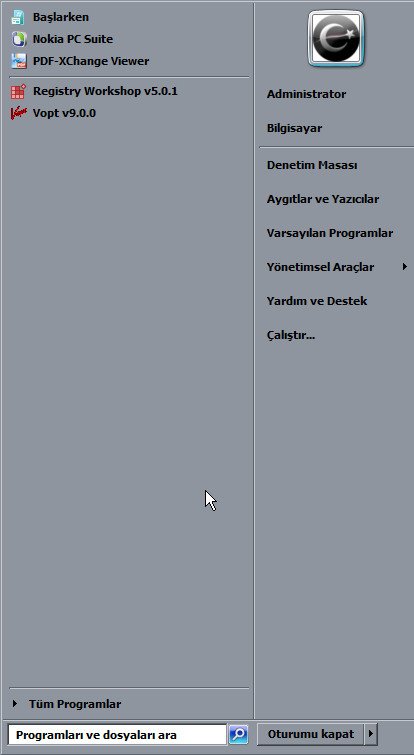
Adım2:
Klavyeden CTRL+SHIFT tuş kombinasyonu ile Başlat Menüsünde boş herhangi bir alan sağ tık yapılır,açılan sağ menü'den Explorer'den Çık komut yordamı verilir.
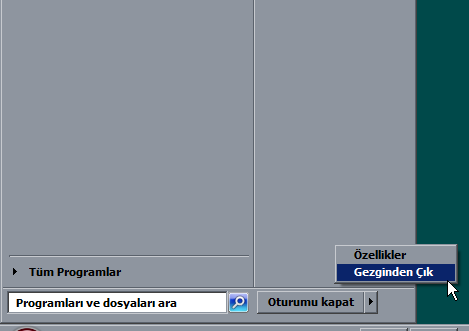
Bu aşama'da Windows Explorer.exe dosyasının çalışması, Windows SYSTEM Kullanıcısı tarafından sonlandırılır.Yani masaüstünüz kaybolur.
Masaüstünü Geri Getirme Adımları;
1.Adım:
CTRL+ALT+DEL ile Kurtarma Konsol Ekranı açılır.

2.Adım:
Kurtarma Konsol Ekranında "Görev Yöneticisi'ni Başlat" komut yordamına tıklanır.
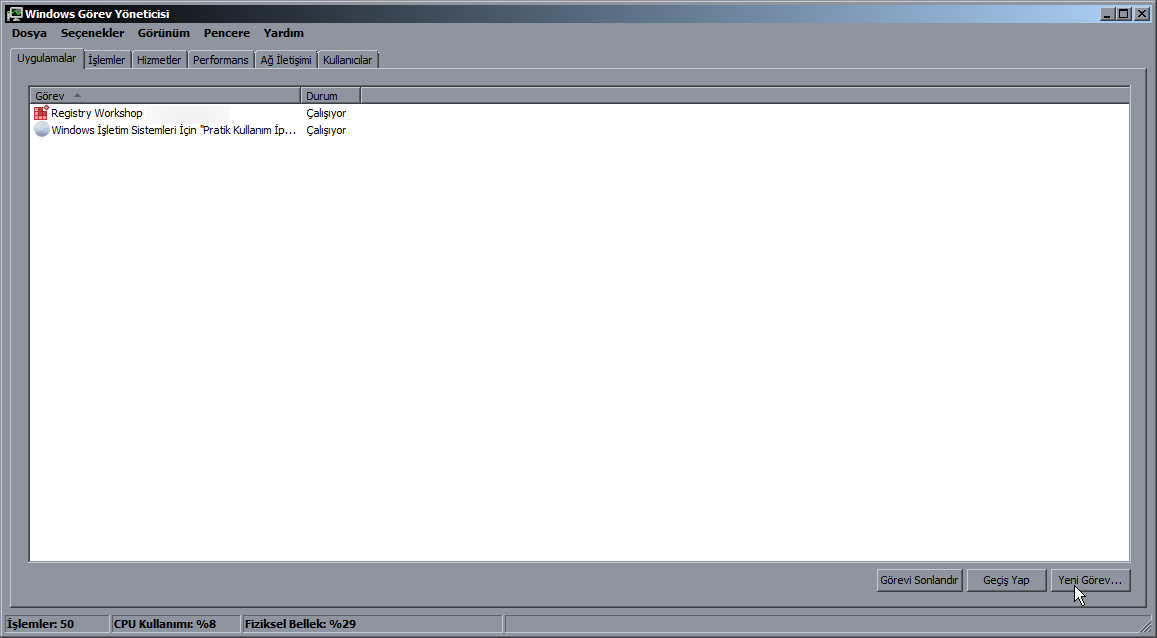
3.Adım:
Windows Görev Yöneticisinde "Yeni Görev..." butonuna tıklanır ve açılan mini pencere'de Windows Gezginin tam yolu ;
yazılarak, gezgin yeniden başlatılır.
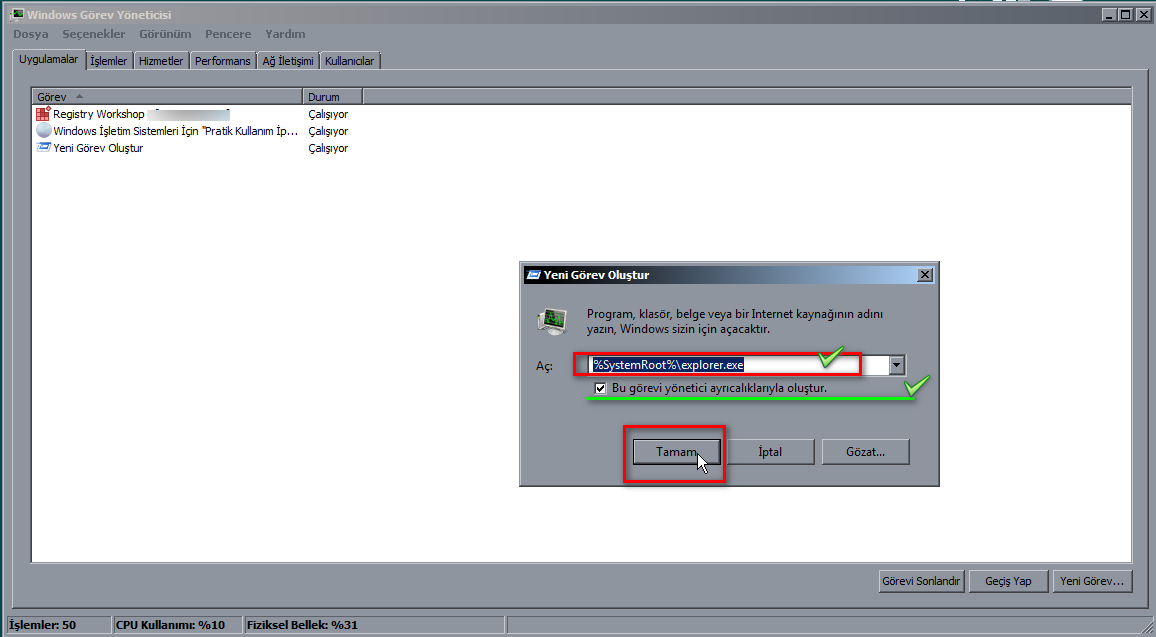
yada....
Yönetici modunda bir ms-dos komut istemi açılır ve aşağıdaki kod girilir ve enter tuşuna basılır.
Sonuç:
Masaüstünüz geri geldi.....!
Adım1:
CTRL+ESC ile Başlat Menüsü açılır.
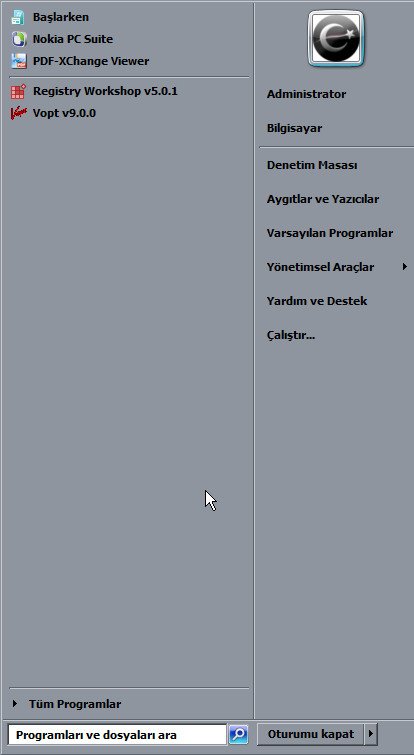
Adım2:
Klavyeden CTRL+SHIFT tuş kombinasyonu ile Başlat Menüsünde boş herhangi bir alan sağ tık yapılır,açılan sağ menü'den Explorer'den Çık komut yordamı verilir.
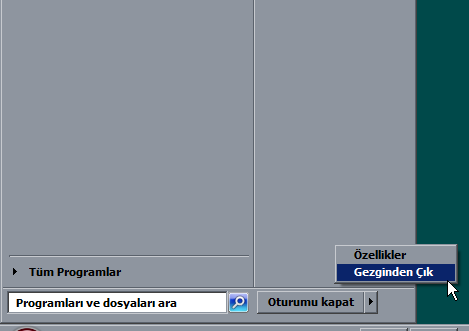
Bu aşama'da Windows Explorer.exe dosyasının çalışması, Windows SYSTEM Kullanıcısı tarafından sonlandırılır.Yani masaüstünüz kaybolur.
Masaüstünü Geri Getirme Adımları;
1.Adım:
CTRL+ALT+DEL ile Kurtarma Konsol Ekranı açılır.
2.Adım:
Kurtarma Konsol Ekranında "Görev Yöneticisi'ni Başlat" komut yordamına tıklanır.
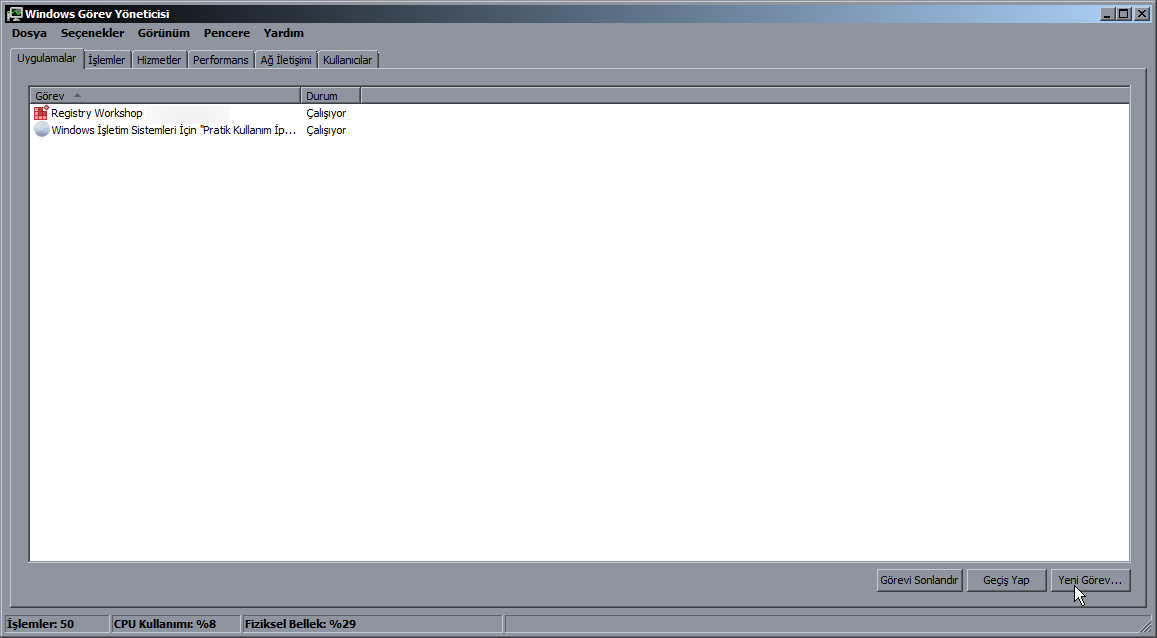
3.Adım:
Windows Görev Yöneticisinde "Yeni Görev..." butonuna tıklanır ve açılan mini pencere'de Windows Gezginin tam yolu ;
Kod:
%SystemRoot%\explorer.exe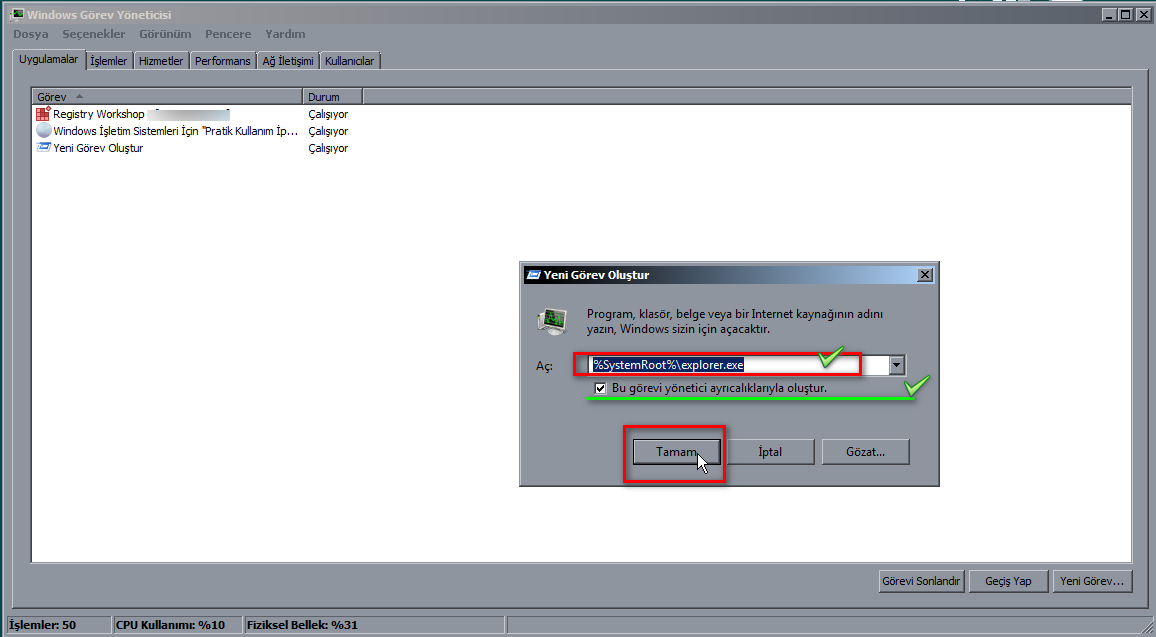
yada....
Yönetici modunda bir ms-dos komut istemi açılır ve aşağıdaki kod girilir ve enter tuşuna basılır.
Kod:
cmd.exe /c taskkill /f /im explorer.exe & explorer.exeSonuç:
Masaüstünüz geri geldi.....!